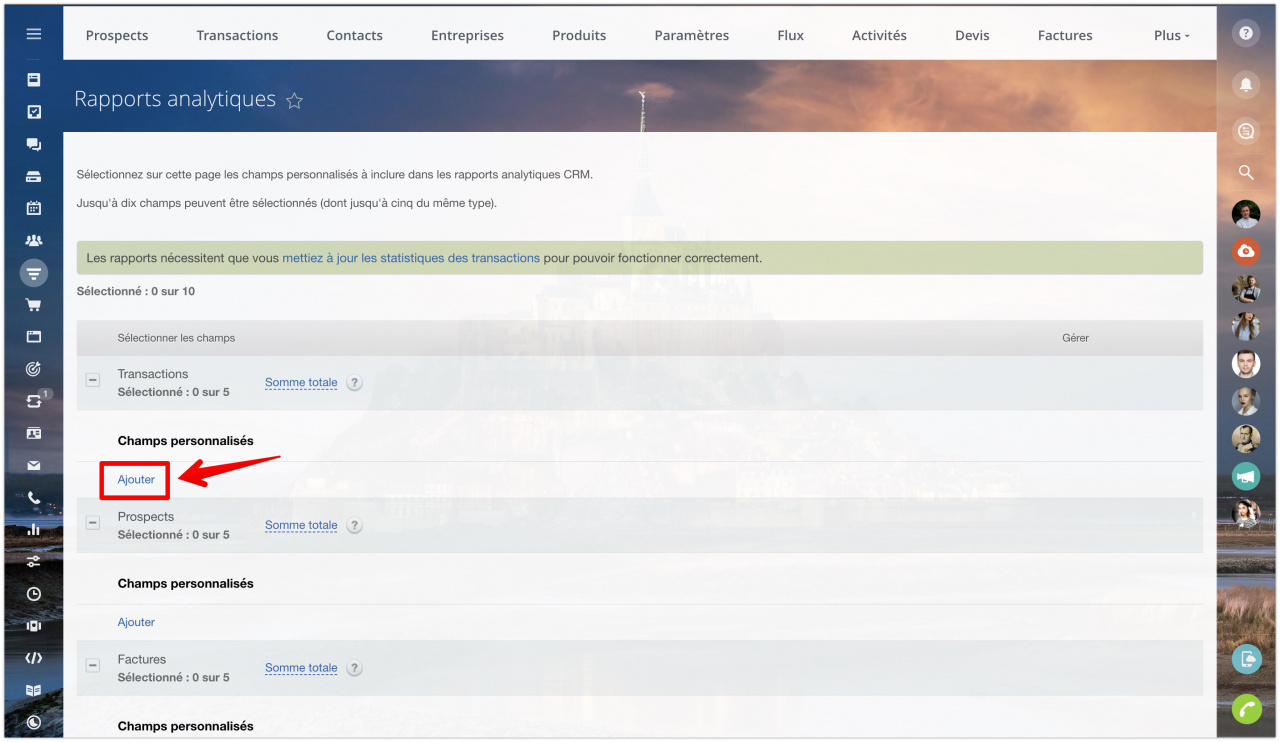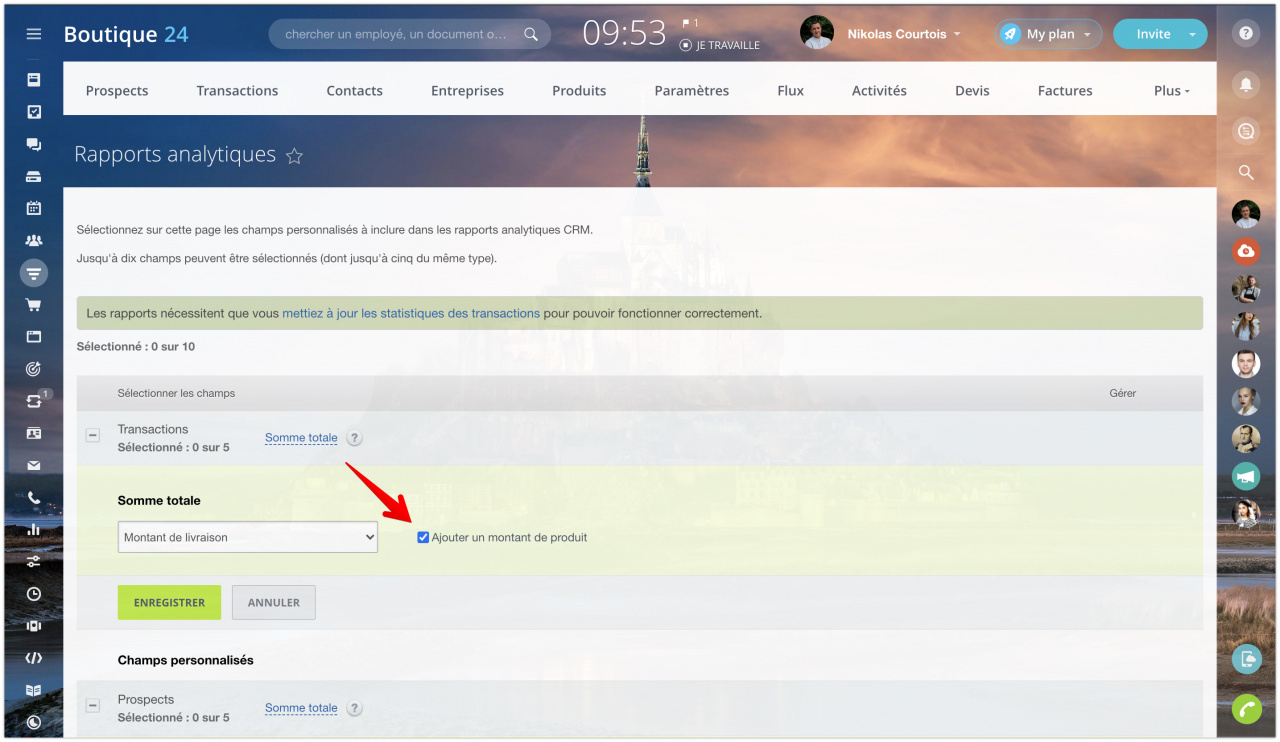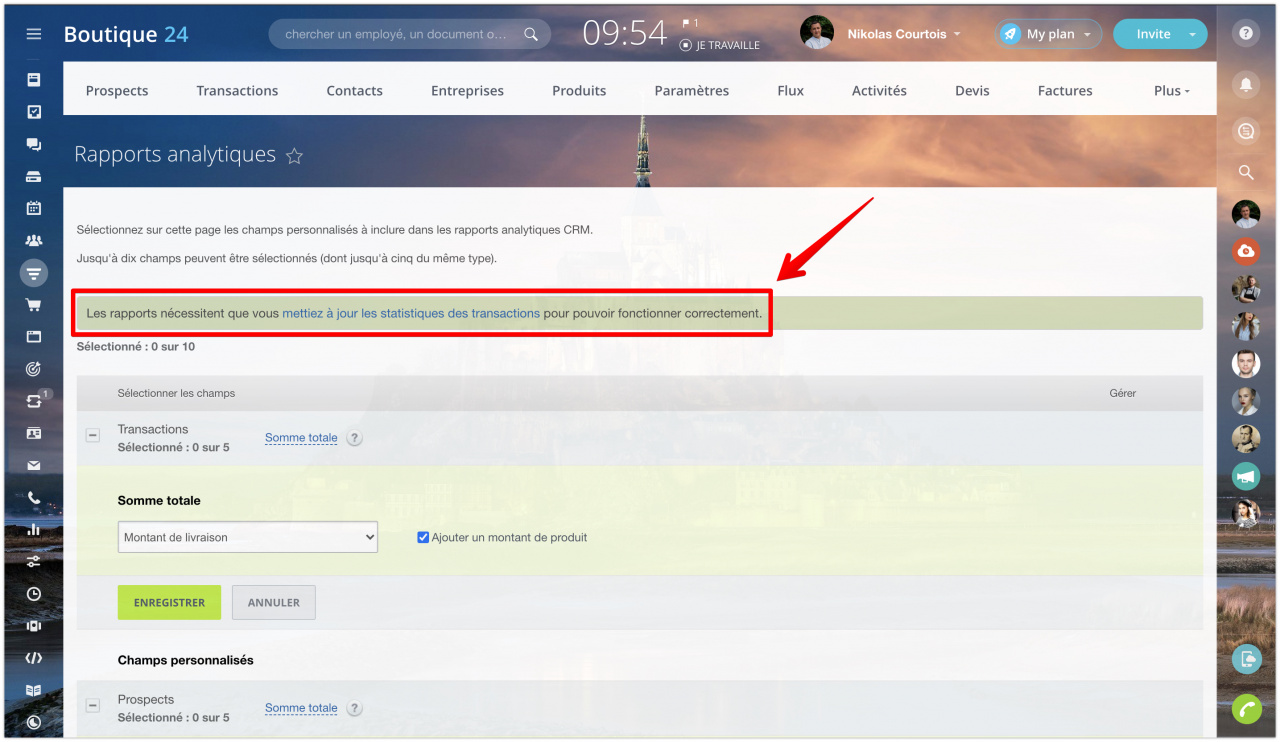Par défaut, les rapports analytiques sont générés par des champs standard de CRM. Pour obtenir également des données analytiques pour les champs personnalisés, suivez simplement ces étapes simples.
Ajouter des champs personnalisés au rapport
Dans votre compte, accédez à section CRM - Paramètres - Paramètres des formulaires et des rapports - Rapports analytiques. Dans cette section, vous trouverez la liste de tous les éléments CRM pour lesquels vous pouvez créer vos propres champs personnalisés.
Par exemple, ouvrez la section Transactions et sélectionnez les champs requis pour le rapport. Cliquez sur le bouton Ajouter.
En plus des champs personnalisés, vous pouvez sélectionner un champ que vous pouvez utiliser pour calculer la somme totale dans le rapport.
Par défaut, le système fonctionne de telle sorte que le montant de la transaction soit le montant de tous les produits qu'il contient, ou le montant spécifié dans le champ Montant de la transaction. Toutefois, si vous utilisez un autre champ et que vous voulez l'appliquer pour calculer la somme totale, spécifiez ce champ (par exemple, le montant de la livraison) et ajoutez-le au montant de produit si nécessaire.
Dans ce cas, la somme totale de la transaction sera considérée comme le montant de la livraison et le montant des produits qui sont spécifiées dans la transaction.
Le champ sélectionné s'applique à tous les rapports où la somme du document est utilisée.
Après avoir sélectionné tous les champs personnalisés pour les rapports analytiques, les statistiques des transactions doivent être mises à jour.